Resolva o erro WordPress “Sem permissão para enviar esse tipo de arquivo” com essas dicas úteis. Tempo estimado de solução: 5min
O WordPress é uma plataforma popular para criação de websites e blogs, oferecendo uma variedade de recursos e funcionalidades aos usuários. No entanto, ao lidar com o envio de arquivos, os usuários podem encontrar o frustrante erro “Sem permissão para enviar esse tipo de arquivo”. Esse problema ocorre quando o WordPress restringe a extensão do arquivo que pode ser enviado, seja por razões de segurança ou configurações do servidor. Neste artigo, exploraremos as possíveis causas desse erro e forneceremos soluções para contornar este erro e realizar o envio de arquivos desejados. Vamos lá?
O que causa o erro “Sem permissão para enviar esse tipo de arquivo”
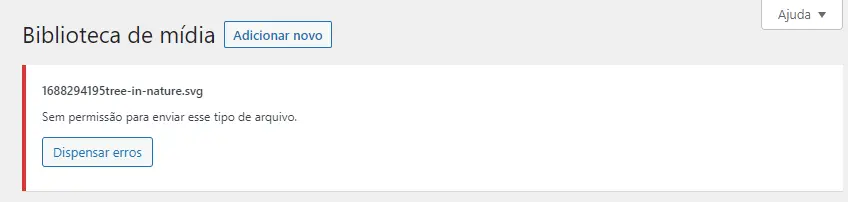
O erro “Sem permissão para enviar esse tipo de arquivo” no WordPress pode ser causado por diversas razões. O WordPress utiliza uma lista de extensões de arquivos permitidas, conhecida como MIME types, para determinar quais tipos de arquivos podem ser enviados. Se o arquivo que você está tentando enviar não estiver incluído nessa lista, o WordPress irá exibir o erro de permissão.
Outra causa comum para esse erro é a configuração do servidor. O servidor onde o WordPress está hospedado também pode ter restrições em relação aos tipos de arquivos que podem ser enviados. Essas restrições podem ser definidas através de configurações do servidor, como as diretivas do PHP, que limitam o tamanho máximo de upload ou os tipos de arquivos permitidos.
As causas mais comuns para o erro “Sem permissão para enviar esse tipo de arquivo” incluem:
- Extensão do arquivo não permitida pelo WordPress.
- Configurações de segurança do WordPress que restringem certos tipos de arquivos.
- Restrições definidas no servidor, como diretivas do PHP.
- Erros no arquivo .htaccess, que podem afetar as permissões de upload.
Ao encontrar esse erro, é importante verificar cada uma dessas causas para identificar a origem do problema e tomar as medidas adequadas para resolvê-lo.
Tipos de arquivos permitidos pelo WordPress
Atualmente, até a versão 6.3 o WordPress possuí a seguinte lista de tipos de arquivos permitidos:
Imagens
- .png
- .jpg / .jpeg
- .gif
- .webp
- .heic
Documentos
- .pdf (Portable Document Format; Adobe Acrobat)
- .doc, .docx (Microsoft Word Document)
- .xls, .xlsx (Microsoft Excel Document)
- .key (Apple Keynote Presentation)
- .odt (OpenDocument Text Document)
Áudio
- .mp3
- .ogg
- .wav
Vídeo
- .mp4, .m4v (MPEG-4)
- .mpg
- .mov (QuickTime)
- .vtt (text captions for video)
- .avi
- .ogv (Ogg)
- .wmv (Windows Media Video)
- .3gp (3GPP)
- .3g2 (3GPP2)
Outros formatos
- .xml
- .csv
Como corrigir o erro do WordPress “Sem permissão para enviar esse tipo de arquivo”
Como comentamos anteriormente existem muitas causas para este erro, então também existem muitas formas de resolvê-lo. Confira a seguir as principais formas de corrigir o erro “Sem permissão para enviar esse tipo de arquivo”:
1 – Via Plugin WP Add Mime Types
- Comece acessando o painel de administrador do seu WordPress.
- Em seguida, acesse o menu Plugins > Adicionar novo.
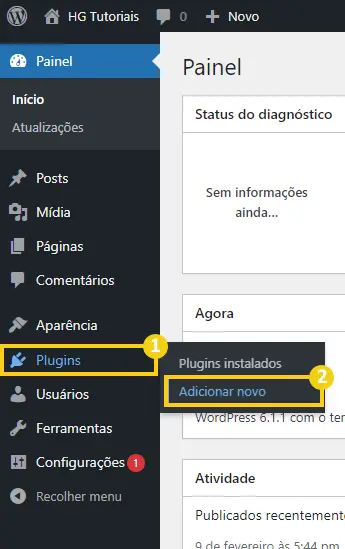
- Busque pelo plugin WP Add Mime Types.
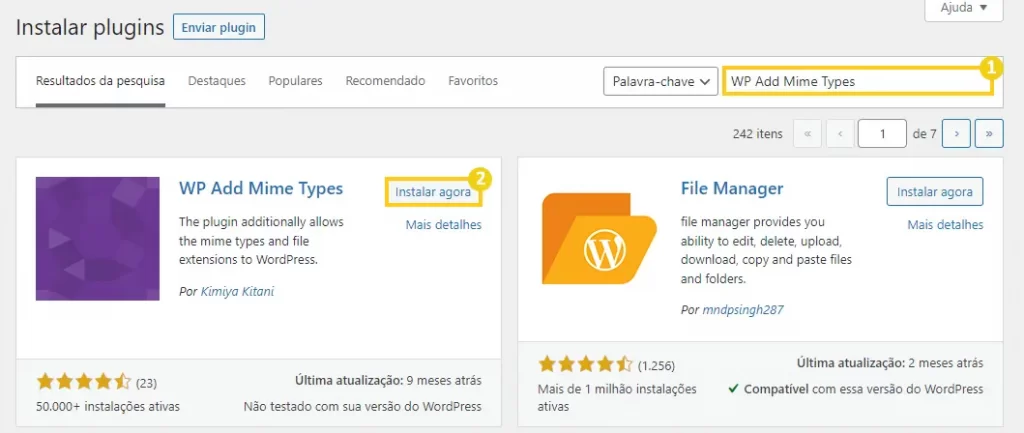
- Em seguida, clique em Ativar.
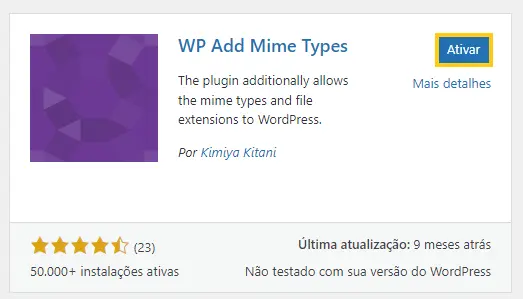
- Acesse o menu Configurações > Mime Type Settings.
- Copie a linha referente a extensão de arquivo que você deseja importar para o WordPress e cole no campo de texto da seção Add Values.
- Por fim clique em Save no fim da página.
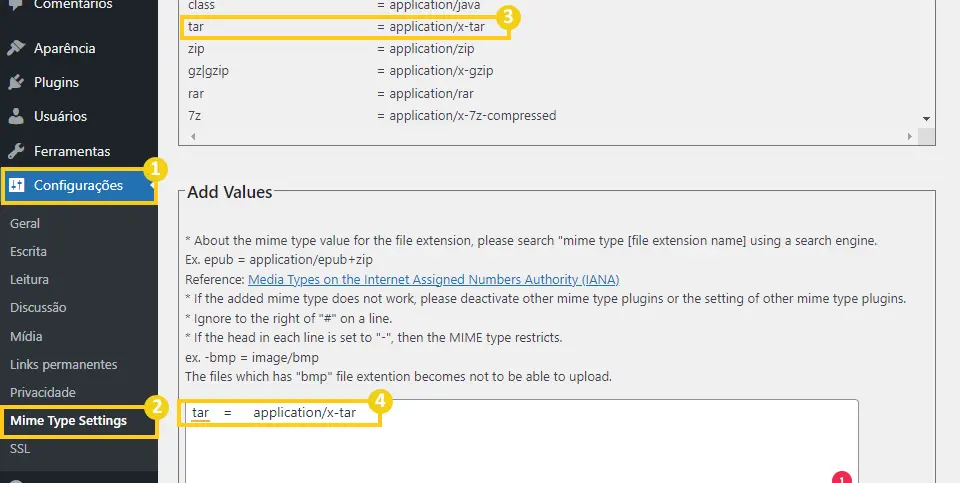
Se a extensão que você gostaria de importar está presente neste plugin, você já poderá importar seus arquivos para o WordPress. Caso ainda não tenha sido resolvido, confira a próxima solução:
2 – Desabilitando filtro de segurança para uploads
Normalmente, o WordPress aplica filtros de segurança para os tipos de arquivos que podem ser enviados ao seu site, com o objetivo de proteger contra possíveis ameaças de segurança. Por padrão, arquivos como .exe, .php e .js não são permitidos para upload.
A linha de código define('ALLOW_UNFILTERED_UPLOADS', true); adicionada ao arquivo wp-config.php permite o upload de arquivos não filtrados no WordPress.
No entanto, ao adicionar a linha de código mencionada acima ao arquivo wp-config.php e definir o valor como true, você está desabilitando os filtros de segurança para uploads de arquivos, o que permite que tipos de arquivo adicionais, como .svg, sejam enviados.
Atenção! É importante ter em mente que permitir uploads de arquivos não filtrados pode aumentar o risco de segurança do seu site. Arquivos maliciosos podem ser enviados e explorados para ataques, portanto, essa configuração deve ser usada com cautela e apenas quando necessário.
- Comece acessando o cPanel da sua hospedagem. (Se você tiver apenas o acesso FTP da sua hospedagem, confira como usar o Filezilla para fazer o mesmo procedimento).
- Acesse o menu Domínios.
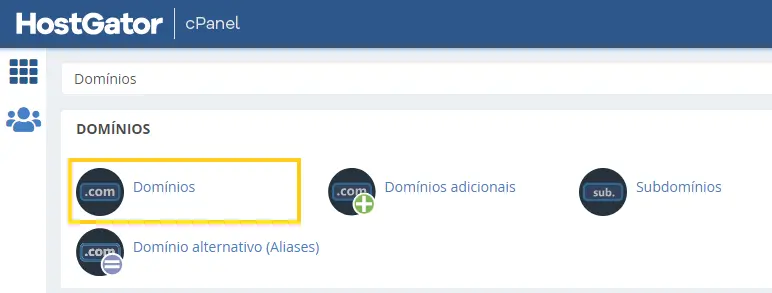
- Acesse o diretório do domínio que está seu WordPress.
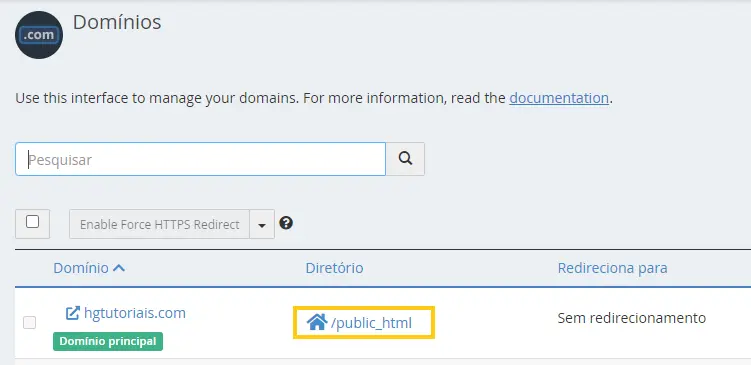
- Localize o arquivo wp-config.php, clique com o botão direito e depois em Edit.
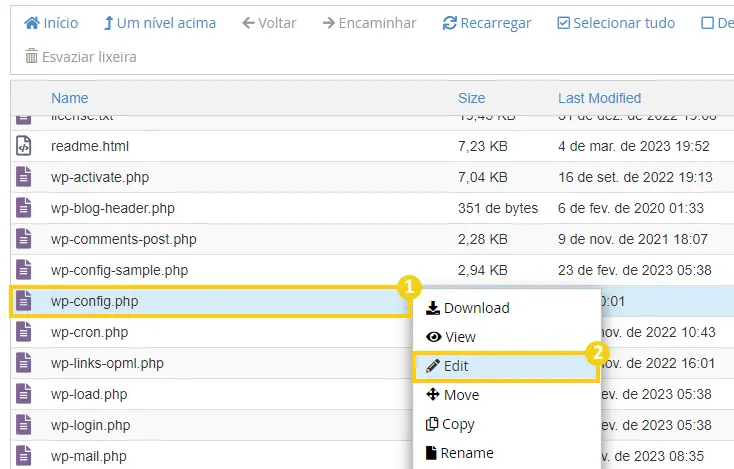
- Localize a linha:
/* That's all, stop editing! Happy publishing. */ - Insira o seguinte código acima dela:
define('ALLOW_UNFILTERED_UPLOADS', true); - Por fim clique em Salvar alterações.
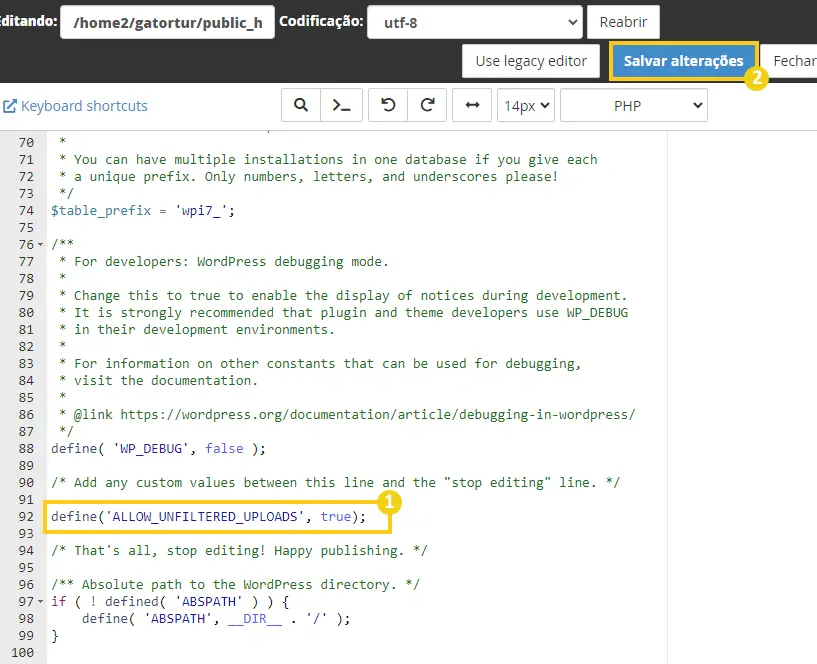
Considerações Finais
Neste artigo você aprendeu como corrigir o erro do WordPress “Sem permissão para enviar esse tipo de arquivo”.
Se você sentiu alguma dificuldade ou então tem alguma sugestão de algo que não foi mencionado, basta deixar aí nos comentários que no futuro podemos trazer atualizações para este artigo. Também indico esses outros materiais relacionados com este assunto:
Até a próxima! :^)







